
Utraciłeś hasło do WordPressa
Standardowa opcją do przypomnienia hasła nie zadziałała…
Czyli małe grzebanie w bazie dla rozsądnych i ostrożnych. Do tego potrzebujemy linku do strony logowania panelu PhpMyAdmin jak i nazwy bazy i hasło do niej. Jeśli ani nazwy ani hasła nie pamiętacie, a możecie połączyć się z folderem z instalacją wordpressa poprzez FTP to zróbcie to i odszukajcie plik wp-config.php. Tam znajdziecie pola jak na obrazie poniżej:

Zakładam, że już zalogowaliście się do bazy i możecie ją swobodnie przeglądać.

wp_set_password(‚nowehasło’,1);
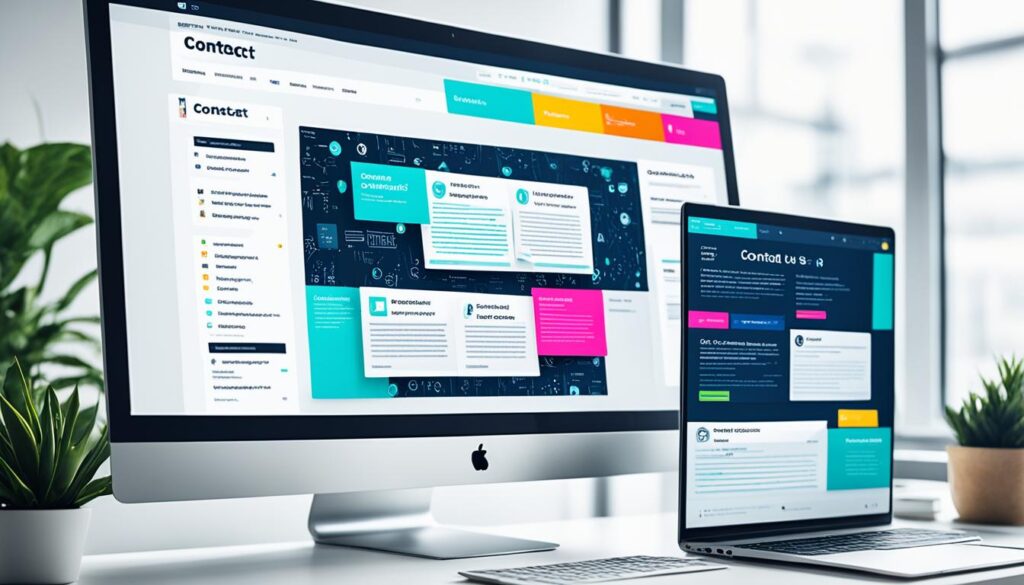
Stwórz stronę internetową, która zarabia W momencie, gdy marzysz o własnej firmie, kluczowym krokiem

Projektowanie i tworzenie stron internetowych – ekspert Jestem profesjonalnym ekspertem w dziedzinie projektowania i
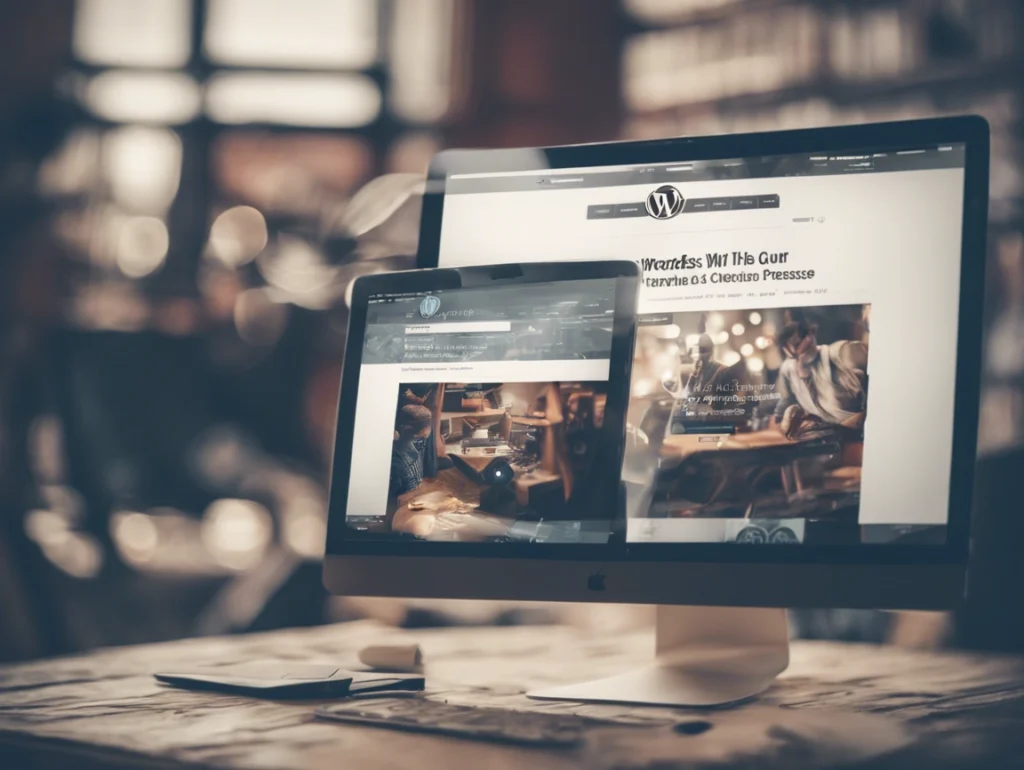
Tworzenie Stron WordPress — Wyróżnij się z nową stroną internetową! WordPress to darmowy system

Certyfikat SSL | Certyfikat Wildcard | darmowy SSL W dzisiejszym cyfrowym świecie, ochrona danych
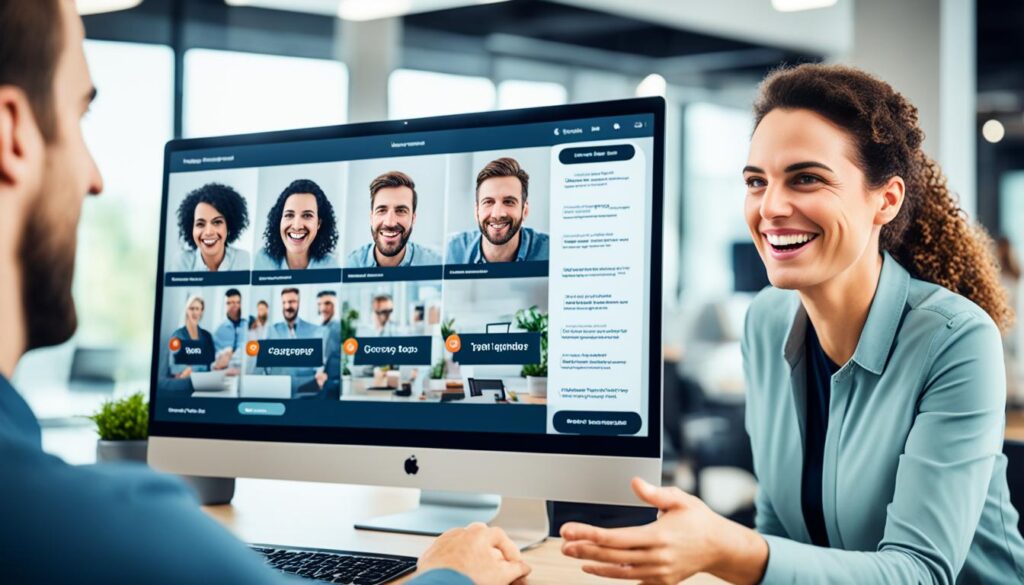
Dlaczego warto inwestować w stronę internetową? Współczesne warunki gospodarcze wymagają od każdej firmy, niezależnie
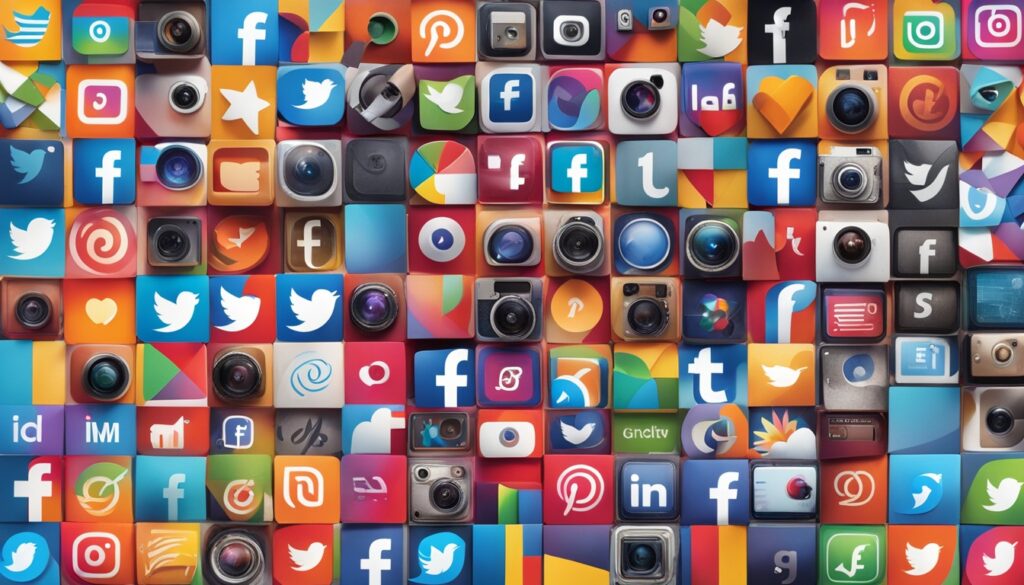
Social media marketing – jak wykorzystać media społecznościowe do promowania strony internetowej? Media społecznościowe,

Content marketing – jak tworzyć wartościowe treści na stronę internetową? W mojej praktyce jako

SEO a SEM – czym się różnią i które wybrać? Przedsiębiorcy i właściciele stron,
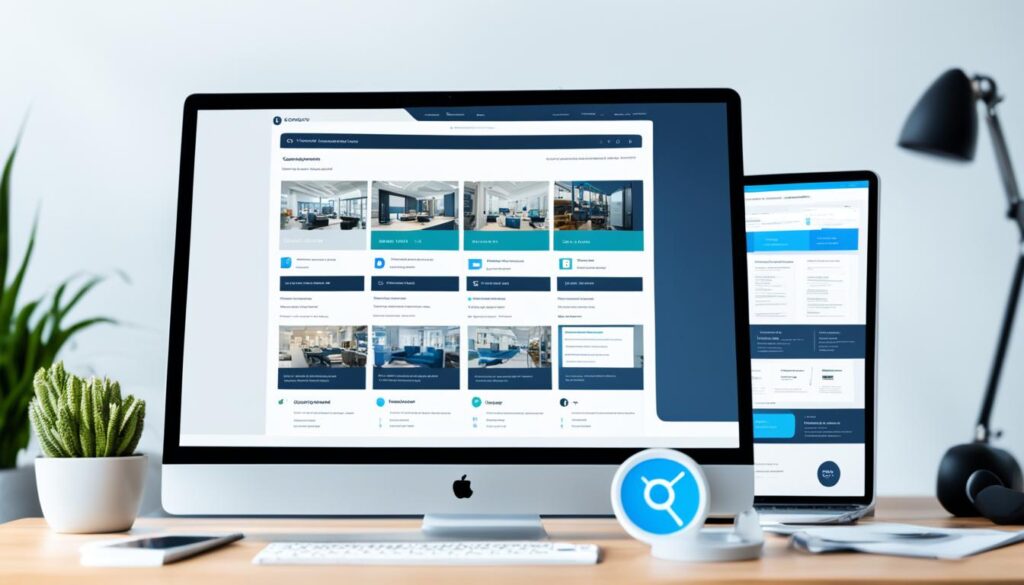
Utrzymanie stron internetowych – zadbamy o to, aby Twoja strona była zawsze aktualna Skupiamy
Interesuje cię strona internetowa?
Jeśli tak to zapraszam do kontaktu!

STRONY I SKLEPY WWW
AGENCJA MARKETINGOWA SEOBIT
Seobit agencja interaktywna & Marketingowa. Tworzymy nowoczesne strony internetowe. Działamy na terenie całej polski i Europy a lokalnie w Radomiu i Zwoleniu.
STRONY I SKLEPY WWW
AGENCJA MARKETINGOWA SEOBIT
Interesuje cię strona internetowa?
Jeśli tak to zapraszam do kontaktu!
Seobit agencja interaktywna & Marketingowa. Oferujemy kompleksowe usługi tworzenia stron www, sklepów woocommerce. Kreowania wizerunku twojej firmy w internecie. Działamy od kilku lat i jesteśmy fachowcami w branży. Tworzymy nowoczesne strony internetowe. Działamy na terenie całej polski i Europy a lokalnie w Radomiu i Zwoleniu.
